HP ENVY 4504 e-All-in-One Printer Bedienungsanleitung
Stöbern Sie online oder laden Sie Bedienungsanleitung nach Nein HP ENVY 4504 e-All-in-One Printer herunter. HP ENVY 4501 e-All-in-One Printer Guia do Utilizador Benutzerhandbuch
- Seite / 110
- Inhaltsverzeichnis
- LESEZEICHEN
- Conteúdo 3
- -One series 5
- Peças da impressora 8
- Configurações sem fio 11
- Desligamento automático 12
- 3Impressão 13
- HP ePrint 14
- Imprimir documentos 16
- Imprimir fotos 18
- Imprimir Formas rápidas 20
- Imprimir envelopes 21
- Colocar mídia 30
- 5 Cópia e digitalização 37
- Copiar documentos 38
- Digitalizar para o computador 40
- 6 Trabalhar com cartuchos 45
- Substituir os cartuchos 49
- Usar modo de cartucho único 51
- 7 Conectividade 55
- (para impressoras em rede) 62
- 8 Solucionar um problema 65
- Não é possível imprimir 74
- 2 Conexão à tomada elétrica 77
- Limpar o carro de impressão 79
- Preparar as bandejas de papel 80
- Falha da impressora 82
- Problema no cartucho de tinta 85
- Operação em rede 87
- Suporte HP 88
- Opções adicionais de garantia 89
- A Informações técnicas 91
- Especificações 94
- Resolução de impressão 96
- Especificações de alimentação 96
- Rendimento dos cartuchos 96
- Informações sobre acústica 97
- Dicas ecológicas 98
- Utilização de papel 98
- Plásticos 98
- Programa de reciclagem 99
- Consumo de energia 99
- Modo de Espera 99
- Substâncias químicas 100
- FCC statement 102
- Notice to users in Korea 102
- Declaration of conformity 105
- Notice to users in Brazil 106
- Notice to users in Canada 106
- Aviso aos usuários do México 107
- Notice to users in Taiwan 107
Inhaltsverzeichnis
HP ENVY 4500 e-All-in-One series
Figura 2-3 Luz de status sem fioComportamento da luz SoluçãoDesativado O recurso sem fio está desativado. Pressione o botão de Sem fio para acessar o
Descarte de equipamento usado pelos usuáriosEsse símbolo significa que o equipamento não deve ser descartado com outrosmateriais domésticos. Em vez di
Notificações sobre regulamentaçãoO HP ENVY 4500 series atende aos requisitos de produto de órgãos reguladores do seu país/região.Esta seção contém os
FCC statementNotice to users in KoreaVCCI (Class B) compliance statement for users in JapanNotice to users in Japan about the power cord98 Apêndice A
Declaração de emissão de ruído para AlemanhaNotificações sobre regulamentação da União EuropeiaProdutos com a marca CE estão em conformidade com as se
Malta, Holanda, Noruega, Polônia, Portugal, Romênia, Eslováquia, Eslovênia, Espanha, Suécia,Suíça e Reino Unido.O conector de telefone (não disponível
Declaration of conformityInstruções sobre regulamentação sem fioEsta seção contém as seguintes informações regulamentares relacionadas aos produtos se
Exposure to radio frequency radiationNotice to users in BrazilNotice to users in Canada102 Apêndice A Informações técnicas PTWW
Aviso aos usuários do MéxicoNotice to users in TaiwanWireless notice to users in JapanPTWW Notificações sobre regulamentação 103
104 Apêndice A Informações técnicas PTWW
ÍndiceAambientePrograma de controle do riscoambiental dos produtos 94após o período de suporte 85avisos sobre regulamentaçãonúmero de identificação do
Configurações sem fioPressione o botão Sem fio para exibir o status da conexão sem fio e as opções de menu.●Se a impressora tiver uma conexão ativa co
Desligamento automáticoO recurso Desligamento automático é ativado automaticamente por padrão quando a impressora éligada. Quando Desligamento automát
3Impressão●HP ePrint●Imprimir documentos●Imprimir fotos●Imprimir Formas rápidas●Imprimir envelopes●Imprimir com HP wireless direct●Imprimir usando a r
HP ePrintO HP ePrint é um serviço gratuito da HP que permite que você imprima para a sua impressorahabilitada para HP ePrint de qualquer lugar, a qual
3. Crie uma nova mensagem de email e anexe a ela o arquivo que você deseja imprimir.4. Insira o endereço de e-mail da impressora na linha "Para&q
Imprimir documentosColocar papel1. Verifique se a bandeja de papel está aberta.2. Deslize as guias de largura de papel até que estejam completamente a
3. Clique no botão que abre a caixa de diálogo Propriedades.Dependendo do aplicativo, o botão pode se chamar Propriedades, Opções, Configuração daimpr
Imprimir fotosCarregamento de papel fotográfico1. Verifique se a bandeja de papel está aberta.2. Deslize as guias de largura de papel até que estejam
5. Clique em OK para retornar à caixa de diálogo Propriedades.6. Clique em OK, em seguida, em Imprimir ou em OK na caixa de diálogo Imprimir.NOTA: Dep
Imprimir Formas rápidasUse Formas rápidas para imprimir calendários, listas de tarefas, jogos, papéis de caderno, papéisquadriculados e papéis de part
Imprimir envelopesVocê pode carregar um ou mais envelopes na bandeja de papel do HP ENVY 4500 series. Não useenvelopes brilhantes ou com relevo, nem c
Imprimir com HP wireless directCom o HP wireless direct, é possível imprimir por conexão sem fio de qualquer computador,smartphone, tablet ou disposit
redes sem fio exibidas, como HP-Print-**-Envy 4500 series (em que ** são os caracteresexclusivos de identificação de sua impressora).Se o HP wireless
Imprimir usando a resolução máxima (dpi)Use o modo de dpi máximo para imprimir imagens nítidas de alta qualidade em papel fotográfico.A impressão ness
Dicas para uma impressão bem-sucedidaPara que se possa imprimir corretamente, os cartuchos HP deverão estar funcionandoapropriadamente com tinta sufic
Dependendo do sistema operacional, siga uma destas etapas para abrir o software daimpressora:◦Windows 8: Na tela Iniciar, clique com o botão direito e
4 Instruções básicas sobre papel●Papéis recomendados para impressão●Colocar mídia●Adquirir suprimentos de papel da HPPTWW 23
Papéis recomendados para impressãoSe quiser a melhor qualidade de impressão, a HP recomenda a utilização de papéis HPespecificamente desenvolvidos par
Documentos comerciais●Papel para apresentações Premium HP ou Papel profissional HP 120Esses papéis são pesados e com dois lados foscos, perfeitos para
Conteúdo1 Ajuda da HP ENVY 4500 e-All-in-One series ...
Colocar mídiaSelecione um tamanho de papel para continuar.Carregar papel de tamanho grande1. Abaixe a bandeja de papel e puxe a bandeja e a extensão d
●Ajuste as guias de largura de papel para que elas se ajustem em relação aos dois lados dapilha de papel.●Deslize a bandeja de papel para dentro.Carre
2. Deslize as guias de largura de papel para fora.3. Coloque o papel fotográfico.●Insira uma pilha de papel fotográfico na bandeja com a borda curta p
Carregar envelopes1. Abaixe a bandeja de papel e puxe a bandeja e a extensão da bandeja para fora.2. Deslize as guias de largura de papel para fora.3.
●Deslize a bandeja de papel para dentro.30 Capítulo 4 Instruções básicas sobre papel PTWW
Adquirir suprimentos de papel da HPO dispositivo foi projetado para funcionar bem com a maioria dos tipos de mídia para escritório.Utilize mídia HP pa
32 Capítulo 4 Instruções básicas sobre papel PTWW
5 Cópia e digitalização●Copiar documentos●Digitalizar para o computador●Dicas para uma cópia bem-sucedida●Dicas para uma digitalização bem-sucedidaPTW
Copiar documentosO menu Copiar no visor da impressora permite que você facilmente selecione o número de cópias eas opções colorida ou preto-e-branco p
●Feche a tampa.3. Selecione Cópia na tela Inicial no visor da impressora para acessar o menu de cópia.●Se Cópia não aparecer no visor da impressora, p
Solicitar suprimentos de tinta ... 43Escolhe
Digitalizar para o computadorVocê pode iniciar uma digitalização pelo painel de controle da impressora ou pelo computador.Digitalize pelo painel de co
●Feche a tampa.2. Inicie a digitalização.Digitalizar pelo painel de controle da impressora1. Selecione Digitalizar na tela Inicial no visor da impress
4. Selecione Salvar se quiser manter o aplicativo aberto para outra digitalização ou Concluído parasair do aplicativo.5. Após a digitalização ser salv
Dicas para uma cópia bem-sucedida●Coloque o original com o lado de impressão voltado para baixo, no canto frontal direito do vidrodo scanner.●Limpe o
Dicas para uma digitalização bem-sucedida●Coloque o original com o lado de impressão voltado para baixo, no canto frontal direito do vidrodo scanner.●
6 Trabalhar com cartuchos●Verificação dos níveis estimados de tinta●Solicitar suprimentos de tinta●Escolher os cartuchos de tinta certos●Substituir os
Verificação dos níveis estimados de tintaVocê pode verificar facilmente o nível de suprimento de tinta para determinar quando um cartuchodeve ser subs
Solicitar suprimentos de tintaAntes de fazer pedido de cartuchos, localize o número do cartucho correto.Localizar o número do cartucho na impressora●O
Escolher os cartuchos de tinta certosA HP recomenda que você use cartuchos de tinta HP originais. Os cartuchos de tinta originais HPsão projetados e t
Substituir os cartuchosPara substituir os cartuchos1. Verifique se o equipamento está ligado.2. Coloque papel.3. Remova o cartucho.a. Abra a porta de
1 Ajuda da HP ENVY 4500 e-All-in--One seriesSabia como usar o seu HP ENVY 4500 series●Peças da impressora na página 4●Painel de controle e luzes de st
b. Remova a fita plástica, puxando a aba rosa.c. Insira o novo cartucho no compartimento inclinando-o sob a lingueta aberta e feche alingueta enquanto
Usar modo de cartucho únicoUse o modo de cartucho único para operar o HP ENVY 4500 series com apenas um cartucho detinta. O modo de cartucho único é a
Informações da garantia do cartuchoA garantia do cartucho HP é aplicável quando o cartucho é usado no dispositivo de impressão HPdesignado. Esta garan
Dicas para trabalhar com cartuchosUse as dicas a seguir para trabalhar com cartuchos:●Para proteger os cartuchos contra secagem de tinta, sempre desli
50 Capítulo 6 Trabalhar com cartuchos PTWW
7 Conectividade●Wi-Fi Protected Setup (WPS – requer roteador WPS)●Conexão sem fio tradicional (requer roteador)●Conexão USB (conexão sem rede)●Passar
Wi-Fi Protected Setup (WPS – requer roteador WPS)Estas instruções são para clientes que já configuraram e instalaram o software da impressora. Paraa p
Conexão sem fio tradicional (requer roteador)Para conectar o HP ENVY 4500 series a uma rede integrada sem fio WLAN 802.11, você precisarádo seguinte:●
Conexão USB (conexão sem rede)O HP ENVY 4500 series é compatível com uma porta traseira USB 2.0 de alta velocidade paraconexão com um computador.NOTA:
Passar de uma conexão USB para uma rede sem fioSe você primeiramente configurou sua impressora e instalou o software usando um cabo USB,conectando a i
2 Capítulo 1 Ajuda da HP ENVY 4500 e-All-in-One series PTWW
Estabelecer conexão sem fio com a impressora sem umroteadorO HP wireless direct permite que os dispositivos Wi-Fi, como computadores, smartphones e ta
Dicas para configurar e usar uma impressora conectada emredeUse as seguintes dicas para configurar e usar uma impressora conectada em rede:●Quando o A
Ferramentas avançadas de gerenciamento da impressora(para impressoras em rede)Quando a impressora é conectada a uma rede, é possível utilizar o servid
Você pode configurar o navegador para aceitar todos os cookies ou configurá-lo para alertar vocêtoda vez que um cookie é oferecido, o que permite defi
60 Capítulo 7 Conectividade PTWW
8 Solucionar um problemaEsta seção contém os seguintes tópicos:●Aprimorar a qualidade de impressão●Eliminar um atolamento de papel●Não é possível impr
Aprimorar a qualidade de impressãoNOTA: Para proteger os cartuchos contra secagem de tinta, sempre desligue a impressora usandoo botão Ativado, e espe
f. Coloque a folha de alinhamento dos cartuchos de impressão voltada para baixo no cantofrontal direito do vidro do scanner.g. Siga as instruções apre
d. Clique em Imprimir informações de diagnóstico na guia Relatórios do dispositivo paraimprimir uma página de diagnóstico. Verifique as caixas de cor
Para limpar os cartuchos a partir do software da impressoraa. Carregue papel branco comum tamanho carta ou A4 não utilizado na bandeja de papel.b. Dep
2 Conhecer o HP ENVY 4500 series●Peças da impressora●Painel de controle e luzes de status●Configurações sem fio●Desligamento automáticoPTWW 3
Eliminar um atolamento de papelElimine um congestionamento no caminho do papel.Para eliminar um congestionamento no caminho do papel1. Abra a porta de
5. Feche a porta de acesso aos cartuchos.6. Pressione o botão OK no painel de controle para continuar a tarefa atual.Eliminar o congestionamento de pa
4. Recoloque a porta de limpeza.5. Feche a porta de acesso aos cartuchos.6. Pressione o botão OK no painel de controle para continuar a tarefa atual.L
3. Feche a porta de acesso aos cartuchos.4. Pressione o botão OK no painel de controle para continuar a tarefa atual.Se as soluções acima não resolver
Não é possível imprimirSe estiver tendo problemas de impressão, você pode baixar o Técnico em impressão e digitalizaçãoHP, que pode solucionar o probl
Para verificar se a impressora está configurada como padrãoa. Dependendo do seu sistema operacional, siga uma destas instruções:●Windows 8: Aponte par
iv. Na guia Geral próxima a Tipo de inicialização, verifique se Automático estáselecionado.v. Se o serviço não estiver em execução, em Status do servi
●Windows Vista: No menu Iniciar do Windows, clique em Painel de Controle e depoisem Impressoras.●Windows XP: no menu Iniciar do Windows, clique em Pai
8. Reconecte o cabo de alimentação à parte lateral da impressora sob a porta de acesso aocartucho.9. Se a impressora não se ligar automaticamente, pre
Limpar o carro de impressãoRetirar todos os objetos, como papéis, que estejam bloqueando o carro de impressão.Consulte Eliminar um atolamento de papel
Peças da impressora●Vistas frontal e superior do HP ENVY 4500 series1 Tampa2 Revestimento da tampa3 Vidro do scanner4 Porta de acesso ao cartucho5 Por
Preparar as bandejas de papelAbrir a bandeja de papel▲A bandeja de papel deve estar aberta para se iniciar a impressão.Fechar a porta de acesso aos ca
Resolver problemas de cópia e digitalizaçãoA HP oferece o Técnico em impressão e digitalização HP (Windows apenas) que pode ajudá-lo aresolver muitos
Falha da impressoraResolver falha da impressora.▲Desligue a impressora e, em seguida, ligue-a novamente. Se isso não resolver o problema,entre em cont
Resolver um problema com o cartucho de tintaTente primeiro remover e reinserir os cartuchos. Se isso não funcionar, limpe os contatos docartucho. Se o
6. Dentro da impressora, localize os contatos no cabeçote de impressão. Os contatos parecem umconjunto de relevos dourados posicionados para combinar
Problema no cartucho de tintaO cartucho de tinta não é compatível com a sua impressora. Esse erro pode ocorrer se você instalarum cartucho HP Instant
Cartuchos de geração mais antigaVocê precisará usar uma versão mais nova desse cartucho. Na maioria dos casos, é possívelidentificar uma versão mais n
Operação em rede●Saiba como localizar as configurações de segurança de rede. Clique aqui para ver maisinformações online.●Saiba mais sobre o Técnico e
Suporte HP●Registrar impressora●Processo de suporte●Suporte HP por telefone●Opções adicionais de garantiaRegistrar impressoraCom apenas alguns minutos
Período de suporte por telefoneUm ano de suporte telefônico está disponível na América do Norte, Pacífico Asiático e AméricaLatina (incluindo México).
Painel de controle e luzes de statusFigura 2-1 Recursos do painel de controleRecurso Descrição1 Botão Ativado: Liga ou desliga a impressora.2 início:
86 Capítulo 8 Solucionar um problema PTWW
A Informações técnicasAs especificações técnicas e informações sobre regulamentações internacionais para seu HP ENVY4500 series são fornecidas nesta s
Avisos da Hewlett-Packard CompanyAs informações aqui contidas estão sujeitas a alterações sem prévio aviso.Todos os direitos reservados. A reprodução,
Armazenamento de informações de uso anônimasOs cartuchos HP usados com esta impressora contêm um chip de memória que ajuda na operaçãoda impressora. A
EspecificaçõesAs especificações técnicas do HP ENVY 4500 series são fornecidas nesta seção. Para obter maisespecificações do produto, veja a Planilha
Envelopes: Até 5Cartões de índice: Até 20Folhas de papel fotográfico: Até 20Capacidade da bandeja de saídaFolhas de papel comum (80 g/m² [20 lb]): Até
●Tipos de arquivo suportados: BMP, JPEG, PNG, TIFF, PDF●Versão do Twain: 1,9Resolução de impressãoModo Rascunho●Entrada em cores/saída em preto: 300 x
Informações sobre acústicaSe você acessar a Internet, é possível obter informações sobre acústica no site da HP. Acesse:www.hp.com/support.PTWW Especi
Programa de controle do risco ambiental dos produtosA Hewlett-Packard tem o compromisso de fornecer produtos de qualidade de forma favorável para omei
MSDSs (Material Safety Data Sheets)As Folhas de dados de segurança de material (MSDS, Material Safety Data Sheets ) podem serobtidas no site da HP na








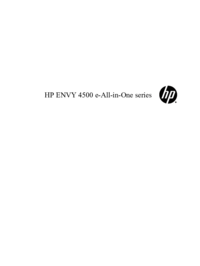







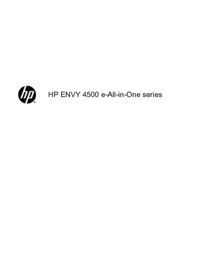
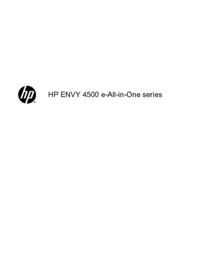



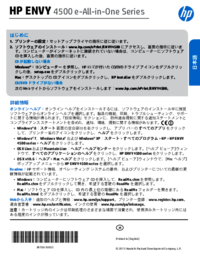


 (48 Seiten)
(48 Seiten) (145 Seiten)
(145 Seiten) (1 Seiten)
(1 Seiten) (87 Seiten)
(87 Seiten) (12 Seiten)
(12 Seiten) (66 Seiten)
(66 Seiten) (51 Seiten)
(51 Seiten) (134 Seiten)
(134 Seiten)





 (1 Seiten)
(1 Seiten) (21 Seiten)
(21 Seiten)
 (142 Seiten)
(142 Seiten)







Kommentare zu diesen Handbüchern